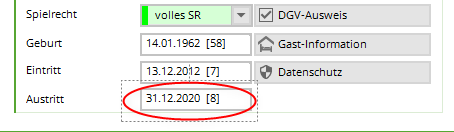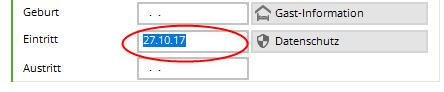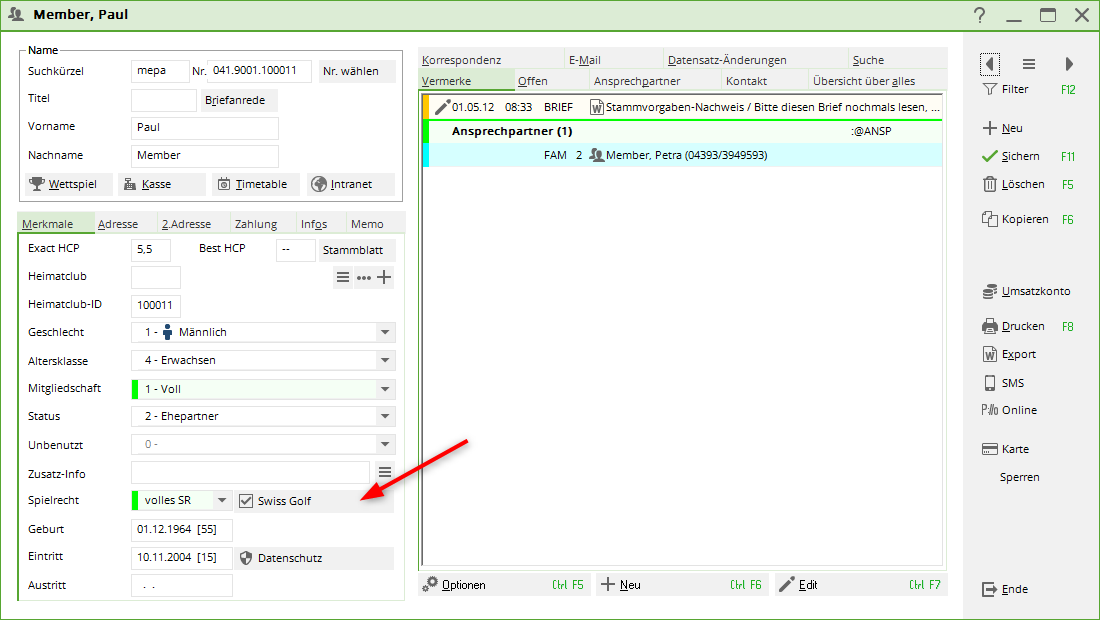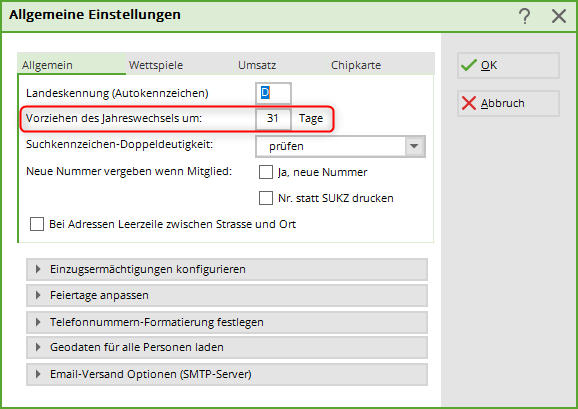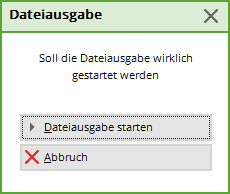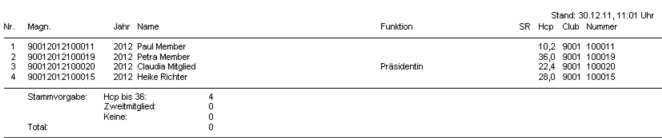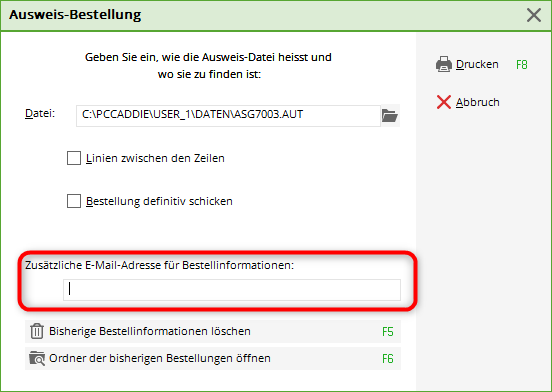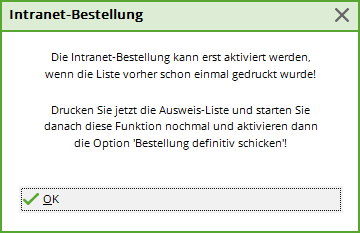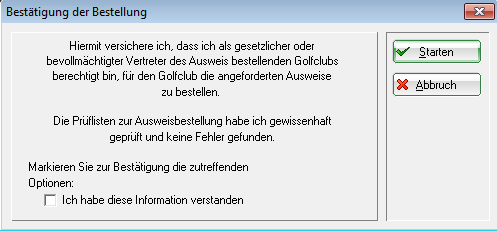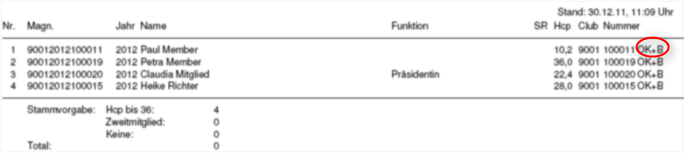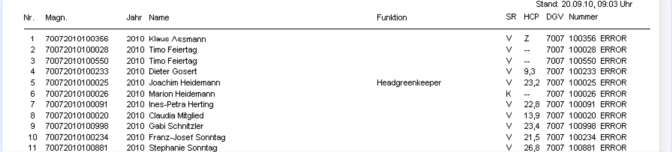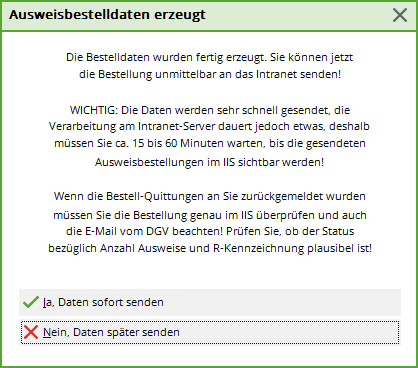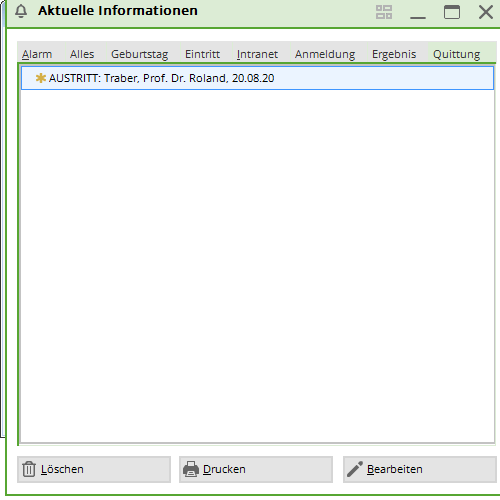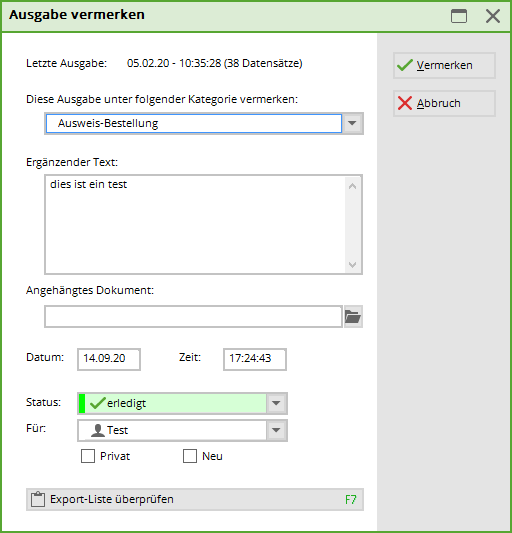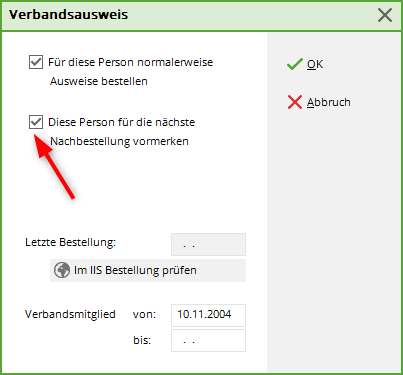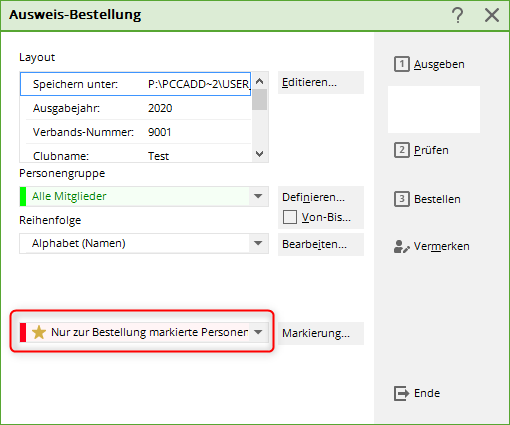Inhaltsverzeichnis
Commander une carte de membre (Swiss Golf)
Considérations

- Suis-je le représentant légal du Club et ais-je le droit de commander des cartes de membre Swiss Golf?
- Pour quelles catégories de personnes je souhaite commander des cartes?
- Est-ce que les membres externes devraient aussi recevoir une carte?
- Est-ce que les mises à jour annuelles et le réglage HCP sont effectués pour 2016? ( important- début le 01/12/2016)
Préparation basique pour la commande annuelle
Virement
Avant tout, notifiez la date de départ des personnes qui ont quitté le club ou qui s'apprêtent à le quitter:

Nouvelles inscriptions
Éditez toutes les nouvelles inscriptions- si vous les connaissez- avec la date d'entrée et les caractéristiques du futur membre dans PC CADDIE :
Membres externes
Entrez la fiche d'enregistrement pour l'année qui suit pour tous les membres externes. Pour en savoir plus sur les membres externes, veuillez vous référer à la section Inscrire un second club membre.
Fonction au sein du club
Vérifiez que la position actuelle est bien enregistré pour tous les directeurs de club.
Seulement deux fonctions sont notés dans les cartes de membre suisse : Président ou Capitaine. Les autres fonctions ne seront pas affichés sur les cartes. Les juniors seront désigné sous l'appellation „ Junior“.
Les cartes pour les Juniors
Les Juniors figurent dans la liste des cartes pour Juniors dans la mesure où ils sont considéré comme tels par les termes de l'Swiss Golf. Avec la mise à jour de 2016, ce groupe de personnes inclus alors les jeunes de moins de 18 ans ( mise à jour du 1.12.2015).
Exception
Si vous ne souhaitez pas commander de carte pour une personne, vous pouvez désactiver le champ Commander une carte normale pour cette personne, après avoir cliquer sur le bouton Carte Swiss Golf dans l'onglet Personne. Normalement, vous n'avez pas besoin de changer quoi que ce soit dans cette rubrique.
Vérifier les paramètres de base
Vous pouvez vérifier dans vos paramètres de base, combien de jours à l'avance PC CADDIE a détecté vos nouveaux membres et ce qu'elle ne considèrent plus . Pour faire cela, allez sur Paramètres/Options du Programme/ Options.
Le facteur décisif est le nombre de jours pour le passage à la nouvelle année.

PC CADDIE reconnaitra alors le 4 décembre les nouveaux membres, qui ont une date de début avant le 4 janvier de l'année qui suit et les intégrera directement dans le groupe „ Nouveaux membres“. De plus, les désabonnements avec une date de départ notifié avant le 4 janvier pour l'année suivante ne sera plus enregistré dans la liste „ Tous les Membres“.
Paramétrer la commande annuelle initiale
Cliquez sur Personnes/ Commander une carte d'adhésion depuis le menu principal ( PC CADDIE passera automatiquement sur le compte CLUB).
Cette fenêtre vous permet de définir la forme sous laquelle les données de la carte doivent être créés.
Disposition (Éditer...)
Cliquez sur le bouton Éditer pour afficher les paramètres du fichier de la carte d'adhésion. Les contenus affichés sont basés sur vos spécifications ( dans le menu principal sous Paramètres/ Options du Programme/ Adresses du Club, informations bancaires, dans la zone du compte CLUB).

| Lecteur de disque | Le chemin est généralement réglé sur „ C : \ “. Vous ne devriez pas vous préoccupez de cette commander via l'Intranet, mais vous devez vous rappeler de ce chemin si vous souhaitez créer un fichier et l'envoyer par e-mail ou sur un CD. |
|---|---|
| Numéro du Club Swiss Golf | |
| Nom du Club | Veuillez vérifier que votre nom de club est ici. Cela sera imprimé sur votre carte sur la rangée 1 et 2. Le cas échéant, veuillez faire en sorte que la séparation des lignes soient logiques. En effet, un nom plus court du club peut être inscrite sur la première rangée, et la deuxième ligne peut être laissée vide. Dans ce cas, vous pourrez noter l'adresse ou le nom du président du club. |
| Adresse | Veuillez vérifier que votre code postale et votre ville sont ici. Cela sera également imprimé sur votre carte. Veuillez cliquer sur le bouton  screenshot si le nom et l'adresse du club ne sont pas correctes. Vous pouvez changer les détails dans la fenêtre suivante. Fermez la fenêtre en appuyant sur le bouton OK une fois que vous avez effectué tout vos réglages. screenshot si le nom et l'adresse du club ne sont pas correctes. Vous pouvez changer les détails dans la fenêtre suivante. Fermez la fenêtre en appuyant sur le bouton OK une fois que vous avez effectué tout vos réglages. |
| L'année en cours | PC CADDIE passera directement à l'année suivant si vous passez vote commande en novembre ou en décembre. L'année actuelle vous indique si vous passez une commande trop en avance. Soyez sûr de bien enregistrer la date correcte car cela sera imprimé sur votre carte. |
| Numéro: | Vous devez sélectionner un „Numéro“ pour la commande de votre carte Swiss Golf. Le numéro d'adhésion est imprimé sur la carte. (D'autres options sont possible pour des cartes spécifiques ). |
| Membres externes |

Appuyer sur OK après avoir vérifié les détails de vos paramètres. Vous retournerez alors sur la fenêtre „ Commander une carte d'adhésion“.
Groupe de Personnes
Vous pouvez retirer „ Toutes les personnes“ ici, parce que PC CADDIE a identifié les status de membre des personnes qui ont déjà reçu une carte. Pour cette raison, nous vous recommandons de créer vos propres fichiers seulement dans des cas exceptionnels.
Ordre
Vous pouvez à présent paramétrer l'ordre sur lequel le fichier des cartes sera crée. En ouvrant la liste, vous pourrez sélectionner votre choix. Les carte sont délivrés selon l'ordre que vous aurez choisi. Cela dit, cela fait sens de les classer par ordre alphabétique ( par nom), ou par code postale.

Sélection
Soyez sûr que l'option „Tous les membres“ selon les groupes de personnes est activé avant de faire votre commande.
Le bouton „Sélection“ vous permet d'enregistrer la date de la dernière commande pour chaque personne. Cette fonction permet de voire la dernière date; l'ordre ( la date) est automatiquement noté pour chaque personne qui recevra une confirmation de l'Intranet.
Vous pouvez retirer la sélection pour toutes les personnes pour la prochaine commande en cliquant sur le bouton Supprimer marquages de commandes spéciales pour tous.
Générer des enregistrements des commandes intranet
Vous pouvez commencer à commander vos cartes après avoir vérifier tous les paramètres. Pour cela, veuillez suivre les trois étapes pour créer un enregistrement de vos commandes intranet. Pas de panique, la commande s'effectue à la troisième étape. Vous pouvez toujours continuer à vérifier vos données et si nécessaire, vous pourrez effacer les erreurs tout au long des différentes étapes.
1 – Exportation
Commencez la première étape de votre commande en cliquant ici :
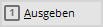 :
:
Confirmez avec Démarrer l'exportation.
You will see under the button the number of persons for which the export was made, after the export is completed. Vous verrez sous le bouton, le numéro des personnes pour qui l'exportation a été réalisé, après que l'exportation devienne effective.
Cartes de membres avec tous les droits payés
Vous recevrez les informations concernant les membres pour lesquels vous ne pouvez pas commander directement une carte, au moment où vous entrez les données. Ces membres ont des droits limités ou n'ont pas de droits du tout.
2 – Vérification
Vous pouvez vérifier le contenu du fichier de la carte durant cette seconde étape. Cliquez simplement sur 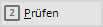 :
:
La localisation fu fichier est affiché dans la fenêtre suivante. Vous pouvez allez directement sur la localisation précise en cliquant le bouton Impression ( F8).
Imprimer ce fichier vous permettra d'avoir une meilleure vue d'ensemble sur le contenu.

- …le nom du club et son adresse sont correctement et nettement notés sur les lignes,
- …les numéros de séquence correspond aux numéros des membres (Numéro),
- …l'année en cours est correcte ( Année),
- …le nom apparait de façon précise et complète; par exemple, les titres ( Noms),
- …les fonctions ont été mises à jour ( Fonction)
- …la notification du handicap est correcte ( HCP)
- …Le numéro de membre Swiss Golf est correcte (Si un chevauchement apparait sur les nombres à cause de la taille des polices, cela n'endonmagera pas l'ordre sélectionné)
Vous pouvez à présent suivre la troisième étape si toutes les informations sont correctes. Sinon, veuillez vérifier les informations et retourner à l'étape 1 - exportation.
3 – Ordre
Commencez cette troisième étape en cliquant sur le bouton 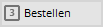 :
:
La même fenêtre de l'étape 2 - Vérification apparait. La différence dans l'activation additionnel de l'option Créer un enregistrement des commandes Intranet et de de l'existence du bouton Ordre ( qui est opposé au bouton verifier de la seconde étape).
Ici, vous avez la possibilité de spécifier les adresses e-mail là pour que les informations concernant le statut de carte soient envoyés.

Après avoir passé votre commande, la fenêtre suivante apparait :
Lisez les mentions légales, vérifier bien que vous comprenez les informations, ensuite, appuyer sur le bouton „Démarrer qui se trouve en haut à droite de la fenêtre. L'onglet pour imprimer le fichier sera affiché et vous pourrez voir la liste sur votre écran ou l'imprimer.
À présent, vérifiez que vous avez bien effectué la démarche :

Votre commande sur intranet est crée pour chaque personne si les informations sont correctes. Chaque entrée est suivie d'une notation „OK+B“.

Si le code du pays d'une personne ou si son numéro de membre est incorrecte, aucun enregistrement de commande ne sera crée pour cette personne. Cela sera s'affichera par un „ERREUR“:
Vérifiez les informations erronés en question et corrigez les erreurs. Recommencez à l'étape 1- Exportation. Veuillez contacter l'assistance PC CADDIE si vous rencontrez de trop nombreuses notifications „ERREURS“:

Vous pouvez passer une nouvelle commande seulement pour les individus pour lesquels vous aurez corrigé les données erronées. Veuillez informez dans l'immédiat l'assistance Swiss Golf sur les nouvelles commandes qui vont suivre, complétant les premières, pour vous assurer que vous n'aurez pas de coût supplémentaire.
Expédition et Reçu
Après avoir complété l'étape 3, voici la fenêtre qui s'affiche:
Ici, vous pouvez choisir si les récapitulatifs doivent être envoyé immédiatement ou seulement après la prochaine opération.
Le récepissé s'affiche de la sorte, après chaque commande réussie :
Pour de plus amples informations, n'hésitez pas à nous contacter directement à nos bureaux :
Intercard AG Centre de Production Mr T. Zelenika ou Mr S. Baumann Schützenstrasse 19 8902 Urdorf Tel: 043 455 75 55 Fax: 043 455 75 50
Enregistrer la commande de carte dans le CRM/DMS
Si vous utilisez le module CRM/DMS (CRM\DMS), vous pouvez enregistrer chaque commande pour chaque personne en utilisant le bouton Note:
Le meilleure moyen pour le faire est de sélectionner “ Commande carte „ et si nécessaire, entrez les informations additionnelles ou attacher un autre document au memo. Commencez le processus en cliquant sur Note après avoir entré ces informations.
Vérifier les commandes dans l'IIS
En appuyant sur le bouton Vérifier les commandes dans l'ISS ( après transmission) (F6), vous serez sur la page du Système d'Information Intranet ( IIS). Cela vous permettra de suivre le statut de vos commandes de carte.
Re-commander des cartes
La démarche pour re-commander des cartes est similaire à celle décrite plus haut. Vous devez cliquer sur le bouton Carte-Swiss Golf dans le répertoire d'une personne et activer l'option Marquer cette personne pour la prochaine commande. Pour commander de nouveau, c'est toujours le même processus : vous avez simplement à sélectionner cette option pour les personnes concernées.
Après avoir activer cette option, vous verrez une étoile  apparaitre sur votre carte Swiss Golf.
apparaitre sur votre carte Swiss Golf.
Si vous souhaitez commander d'autres cartes, vous pouvez sélectionner l'option Marquer seulement les personnes pour une commande; le reste de la procédure reste inchangée.
Nom de carte individuelle
Cette option n'est pas disponible en Allemagne. Un nom d'utilisateur pour la carte commandée peut être spécifiée en Suisse et en Autriche. Voir Fonction Club
- Keine Schlagworte vergeben